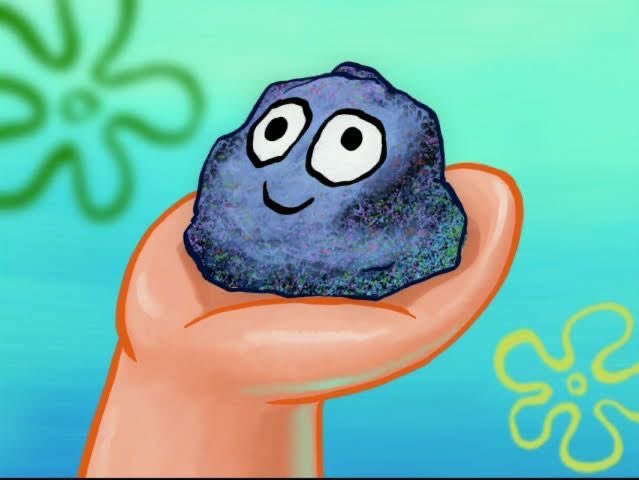티스토리 뷰
Part5. Shader Graph 기본 조작하기 1: 색상 출력
1. Shader Graph 기본 사용법
1_1. Shader Graph 기본 사용법
이번 파트에서는 셰이더 그래프 기본 조작으로 색상 출력에 대해 공부한다.
저번과 똑같이 셰이더 그래프를 적용한 머티리얼을 아무 오브젝트에 넣어 주었다.

Unlit 을 사용하는 이유는 조명의 영향을 받지 않는 순수한 색을 보기 위해서... 라고 한다.

출처: 구글 검색 AI 개요
자, 셰이더 그래프를 열고 Master Stack 을 보자

Master Stack은 실제로 셰이더에 값을 넣게 되는 최종 결과 노드이다.
셰이더 종류에 따라 이 입력값 종류는 달라진다.
Vertex Shader에 위치, 노말, 접선을 넣을 수 있고,
Unlit 이라서 Fragment 부분에는 Base Color 출력만 넣을 수 있다.
궁금해서 다른 셰이더들도 확인해봄


1_2. 노드를 만들고 연결하고 끊기
Color 노드를 생성해서

Fragment에 연결해준다.

*Fragment는 Pixel Shader라고도 하는데, 모니터에 최종 출력하는 픽셀의 색을 담당하고 있다.
이제 민트색 구가 되었다.

1_3. Property와 연결하기/ 승격시키기
color 값을 외부에서 쉽게 바꾸기 위해 Property를 추가하여 연결해 보았다.

이제 인스펙터에서 컬러값을 조정할 수 있게 되었다!

Color 노드를 프로퍼티로 바로 변환할 수도 있다.

변환하면 프로퍼티가 자동 생성된다

2. 색상 출력하기
2_1. Float과 Vector2, Vector3의 출력으로 색상 이해하기
Fragment의 Base Color는 Vector3 형태이기 때문에 Float, Vector2, Vector3, Vector4 값을 입력하면 형변환이 되어 적용된다.
다양한 자료형의 인풋이 어떻게 출력되는지 관찰해보았다.
Float(0.5f) => Vector3(0.5f, 0.5f)


Vector2(0.5f, 0.5f) => Vector3(0.5f,0.5f,0f)


Vector3(0.5f, 0.5f, 0.5f) => Vector3(0.5f,0.5f,0.5f)


Vector4(0.5f, 0.5f, 0.5f, 0.5f) => Vector3(0.5f,0.5f,0.5f)


'개발 > Unity' 카테고리의 다른 글
| [ 대마왕의 유니티 URP 셰이더 그래프 스타트업 1 ] Part08 (2) | 2025.06.06 |
|---|---|
| [ 대마왕의 유니티 URP 셰이더 그래프 스타트업 1 ] Part07 (1) | 2025.05.31 |
| [ 대마왕의 유니티 URP 셰이더 그래프 스타트업 1 ] Part06 (1) | 2025.05.25 |
| [ 대마왕의 유니티 URP 셰이더 그래프 스타트업 1 ] Part04 (0) | 2025.05.10 |
| [ 대마왕의 유니티 URP 셰이더 그래프 스타트업 1 ] Part01 ~ Part03 (0) | 2025.05.07 |
- Total
- Today
- Yesterday
- 바이너리세마포
- 뮤텍스
- unorderedset
- ARface
- C++
- 안드로이드스튜디오
- mutex
- 동기화
- map
- unityAR
- SpinLock
- 세마포
- NotFoundException: String resource ID #0x0
- semaphore
- unorderedmap
- dependencyResilutionManagement
- photon
- 게임개발
- StartActivityForResult
- ㅗㅂ
- 광유다
- Java
- 포톤
- 유니티
- Unity
- Vector
- 유니티슈팅게임
- 스핀락
- registerForActivityResult
- 지크슈
| 일 | 월 | 화 | 수 | 목 | 금 | 토 |
|---|---|---|---|---|---|---|
| 1 | 2 | 3 | 4 | 5 | ||
| 6 | 7 | 8 | 9 | 10 | 11 | 12 |
| 13 | 14 | 15 | 16 | 17 | 18 | 19 |
| 20 | 21 | 22 | 23 | 24 | 25 | 26 |
| 27 | 28 | 29 | 30 | 31 |